
O Outlook Online permite que você assine digitalmente ou criptografe seus e-mails, individualmente ou por padrão para todas as mensagens enviadas. Se isso é algo que você precisa fazer, aqui estão as instruções para colocá-lo em funcionamento.
Os motivos pelos quais você pode querer assinar digitalmente um e-mail (aplicar uma assinatura eletrônica que comprove que a mensagem vem do remetente de onde diz que veio) ou criptografar um e-mail é um problema em si. Assumiremos que se você estiver interessado em assinar digitalmente ou criptografar um e-mail, você tem um bom motivo para fazer isso e já entende os prós e os contras.
Se você não sabe muito sobre assinatura digital ou criptografia, você provavelmente não precisa se preocupar com nenhum deles. Não faz muito sentido assinar ou criptografar suas mensagens se você não precisa, e no caso de criptografia, você está fazendo isso para que seus destinatários não possam ler seu e-mail.
Mas, se o que você precisa é assinar e criptografar o e-mail, veja como fazê-lo no Outlook Online.
A coisa mais importante a saber sobre como assinar e criptografar e-mails no Outlook Online é que você deve usar o navegador Edge e uma conta de e-mail que use o Microsoft Exchange. Se você usa o Outlook para ler seu e-mail do Gmail, Yahoo Mail ou qualquer provedor que não use um servidor Exchange, isso não vai funcionar. Da mesma forma, tente isso no cromo, Firefox o Safari no funcionará.
RELACIONADO: O que você precisa saber sobre o novo navegador Microsoft Edge
Para iniciar, abra o navegador Microsoft Edge e faça login Outlook online. Abra um novo e-mail, clique nos três pontos na barra de tarefas para abrir um menu suspenso, então selecione “Mostrar opções de mensagem”.
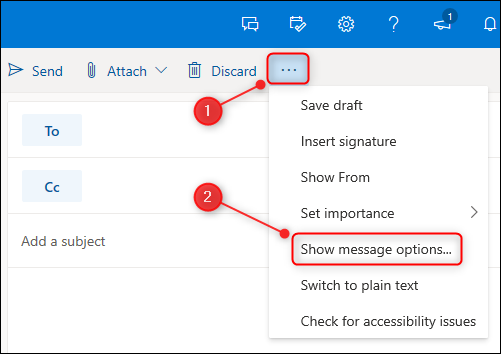
No painel “Opções de mensagem” que abre, escolha se deseja assinar ou criptografar (o ambos) Sua mensagem, então clique no botão “Aceitar”.
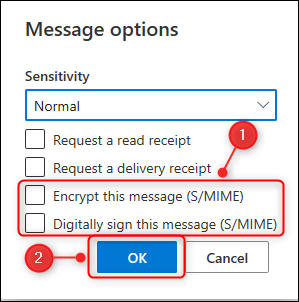
Se esta for a primeira vez que você está tentando assinar ou criptografar um e-mail neste computador, você verá uma mensagem que diz “Você não pode assinar ou criptografar esta mensagem até que você instale o S control / MIME. Para instalar S / MIME, clique aqui “. Clique no link para instalar o controle S / MIME.
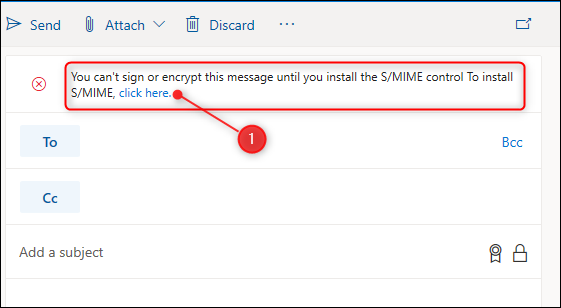
Você pode executar o instalador diretamente ou baixá-lo para o seu computador e executar o instalador a partir daí. Supondo que você execute o instalador diretamente, O Edge irá pedir a confirmação de que deseja instalar o S control / MIME. Clique no botão “Instalar”.
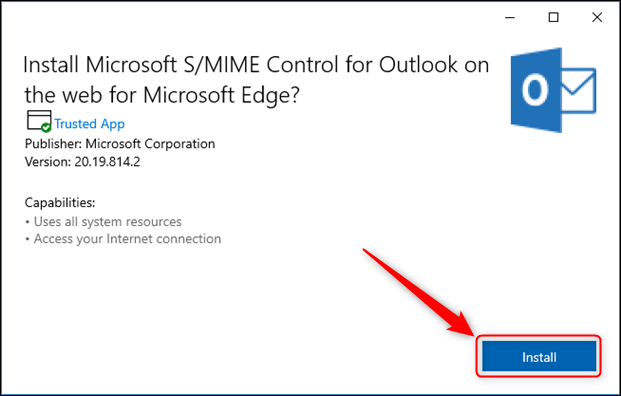
Uma vez que o controle S foi instalado / MIME, O Edge exibirá uma mensagem no canto inferior direito da janela.
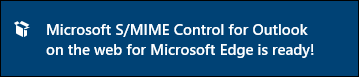
Feche o Edge e reabra o navegador. Por razões conhecidas apenas pela Microsoft, O Edge pode não reconhecer que o controle S / MIME é um plugin da Microsoft, por isso clique nos três pontos encontrados no canto superior direito da interface para abrir o menu do navegador e, em seguida, selecionar “Extensões ” opção.
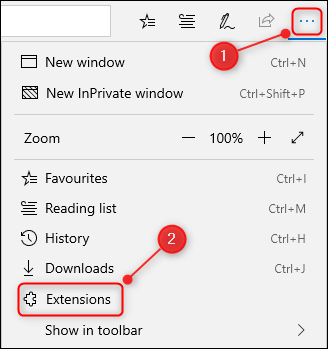
Encontre a extensão “Microsoft S / Controle MIME” e, se configurado em “Desativado”, clique no botão para ativá-lo.
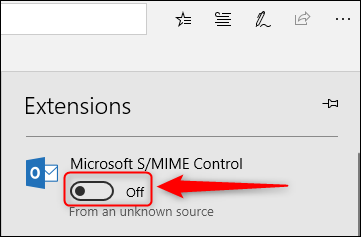
Agora, faça login novamente Outlook online e criar um novo e-mail. Abra as opções de mensagem novamente (três pontos> Mostrar opções de mensagem) e escolher criptografar ou assinar seu e-mail. Se você estiver usando um domínio que não foi registrado com o controle S / MIME, você verá uma mensagem pedindo para adicionar o domínio. Clique no link para abrir as alternativas de controle S / MIME.
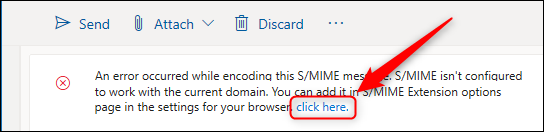
No painel “Opções de controle S / MIME”, marque a caixa ao lado de “Permitir domínios profissionais ou educacionais”, adicione seu domínio de e-mail na caixa de texto e, em seguida, clique no “Guarda”.
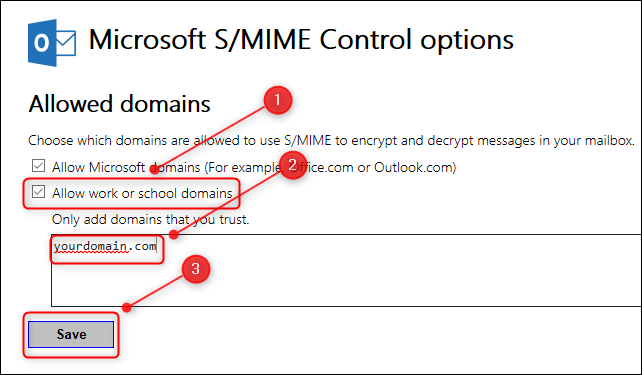
Agora você precisará reiniciar o Edge novamente e fazer o login novamente Outlook online. Agora você pode enviar e-mails assinados e criptografados e também descriptografar e-mails que foram enviados a você usando o controle S / MIME.
Se você quiser assinar ou criptografar todos os e-mails que enviar por padrão, clique em Configurações> Ver todas as configurações do Outlook.
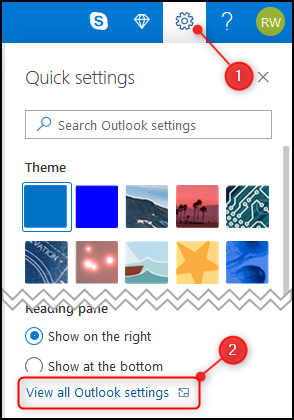
Clique em Email> S / MIME.
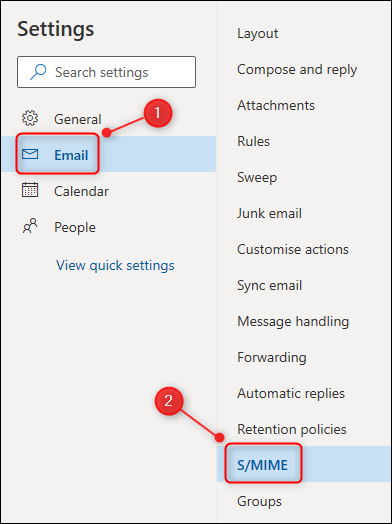
Habilite uma ou ambas as opções de criptografia e assinatura, então clique no botão “Guarda”.
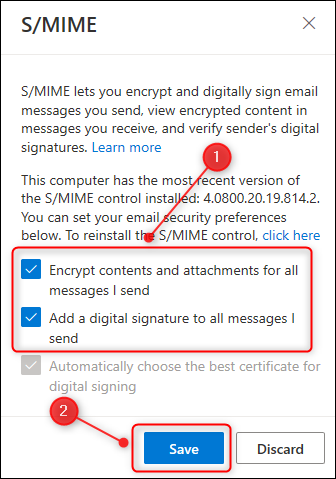
Todos os e-mails que você enviar serão criptografados e / ou eles assinarão automaticamente, dependendo das alternativas que você escolher.
setTimeout(função(){
!função(f,b,e,v,n,t,s)
{E se(f.fbq)Retorna;n = f.fbq = função(){n.callMethod?
n.callMethod.apply(n,argumentos):n.queue.push(argumentos)};
E se(!f._fbq)f._fbq = n;n.push = n;n.loaded =!0;n.version = ’2.0′;
n.queue =[];t = b.createElement(e);t.async =!0;
t.src = v;s = b.getElementsByTagName(e)[0];
s.parentNode.insertBefore(t,s) } (window, documento,'roteiro',
‘Https://connect.facebook.net/en_US/fbevents.js ’);
fbq('iniciar', ‘335401813750447’);
fbq('acompanhar', ‘PageView’);
},3000);






